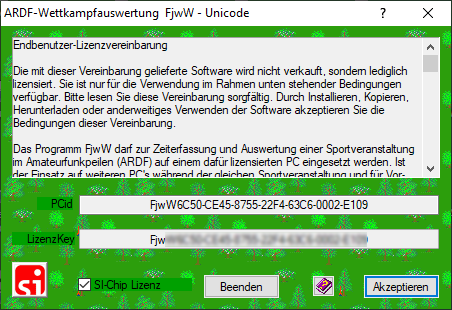Lizenz - auf anderem Rechner: Unterschied zwischen den Versionen
Zur Navigation springen
Zur Suche springen
Dk8qz (Diskussion | Beiträge) |
Dk8qz (Diskussion | Beiträge) |
||
| Zeile 12: | Zeile 12: | ||
=== Durchführung === | === Durchführung === | ||
* Die <b>SI-Lesestation</b> an den Rechner anschließen. | |||
* Den <b>Lizenz-SI-Stick</b> in die <b>SI-Lesestation</b> stecken. | |||
* <b>FjwW.exe</b> starten | * <b>FjwW.exe</b> starten | ||
** Es wird das <b>"Lizenz"-Fenster</b> angezeigt. | ** Es wird das <b>"Lizenz"-Fenster</b> angezeigt. | ||
Version vom 7. Dezember 2022, 10:52 Uhr
zurück: FAQ
SPORTident
Voraussetzung
Es muss eine SI-Station in der Betriebsart 5 RDO - SI-Card lesen an dem Rechner angeschlossen sein.>/p>
siehe hierzu:
- Wie installiere ich einen SI-USB-Treiber auf einem Windows Rechner?
- Wie verwende ich eine SI-Station mit USB-Anschluss an SPORTident Config+?
- Wie verwende ich eine SI-Station mit RS232-Anschluss an SPORTident Config+?
Durchführung
- Die SI-Lesestation an den Rechner anschließen.
- Den Lizenz-SI-Stick in die SI-Lesestation stecken.
- FjwW.exe starten
- Es wird das "Lizenz"-Fenster angezeigt.
- "Lizenz"-Fenster
- Die Checkbox SI-Chip Lizenz setzen
Den Button [Akzeptieren] drücken.